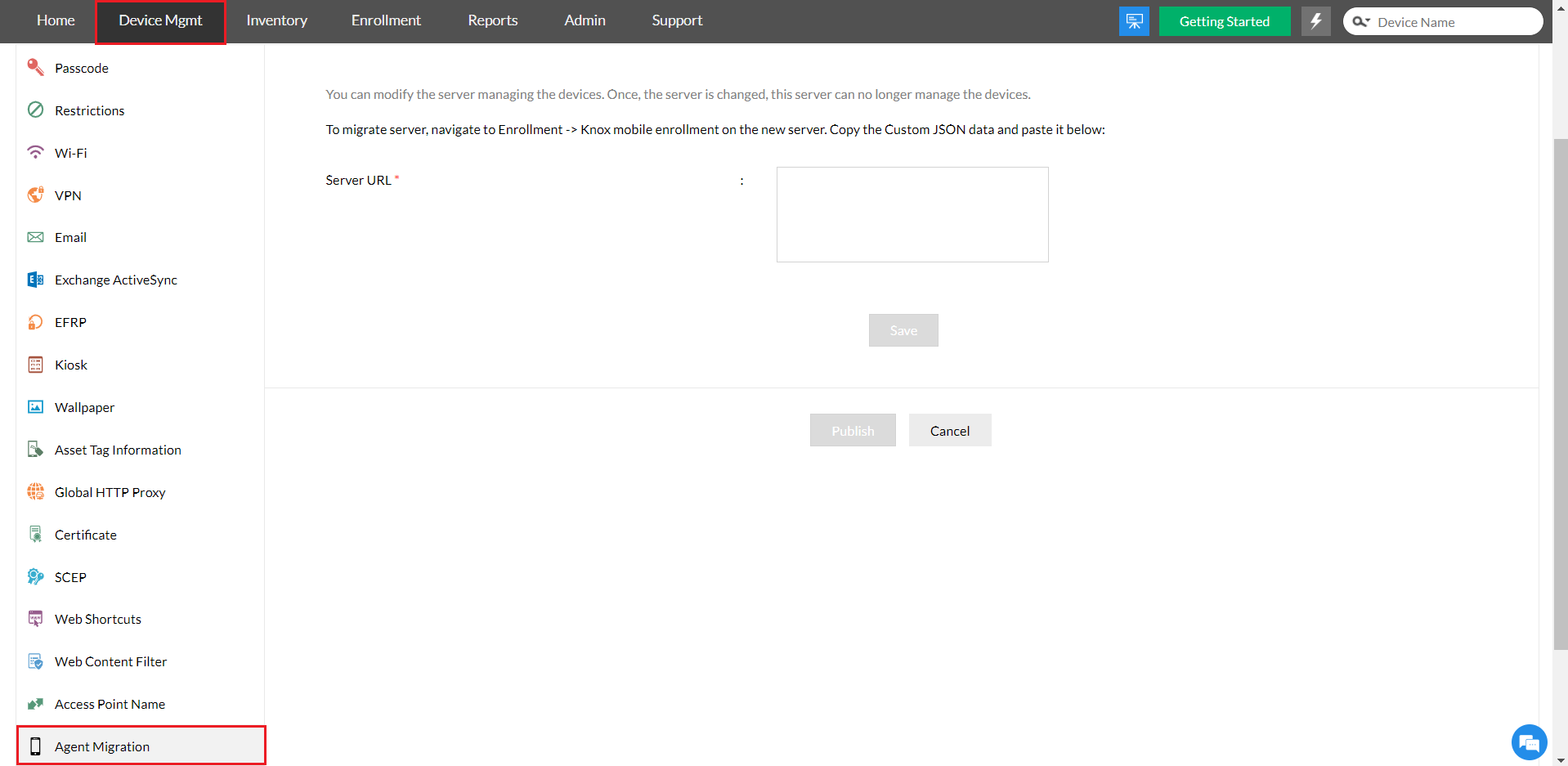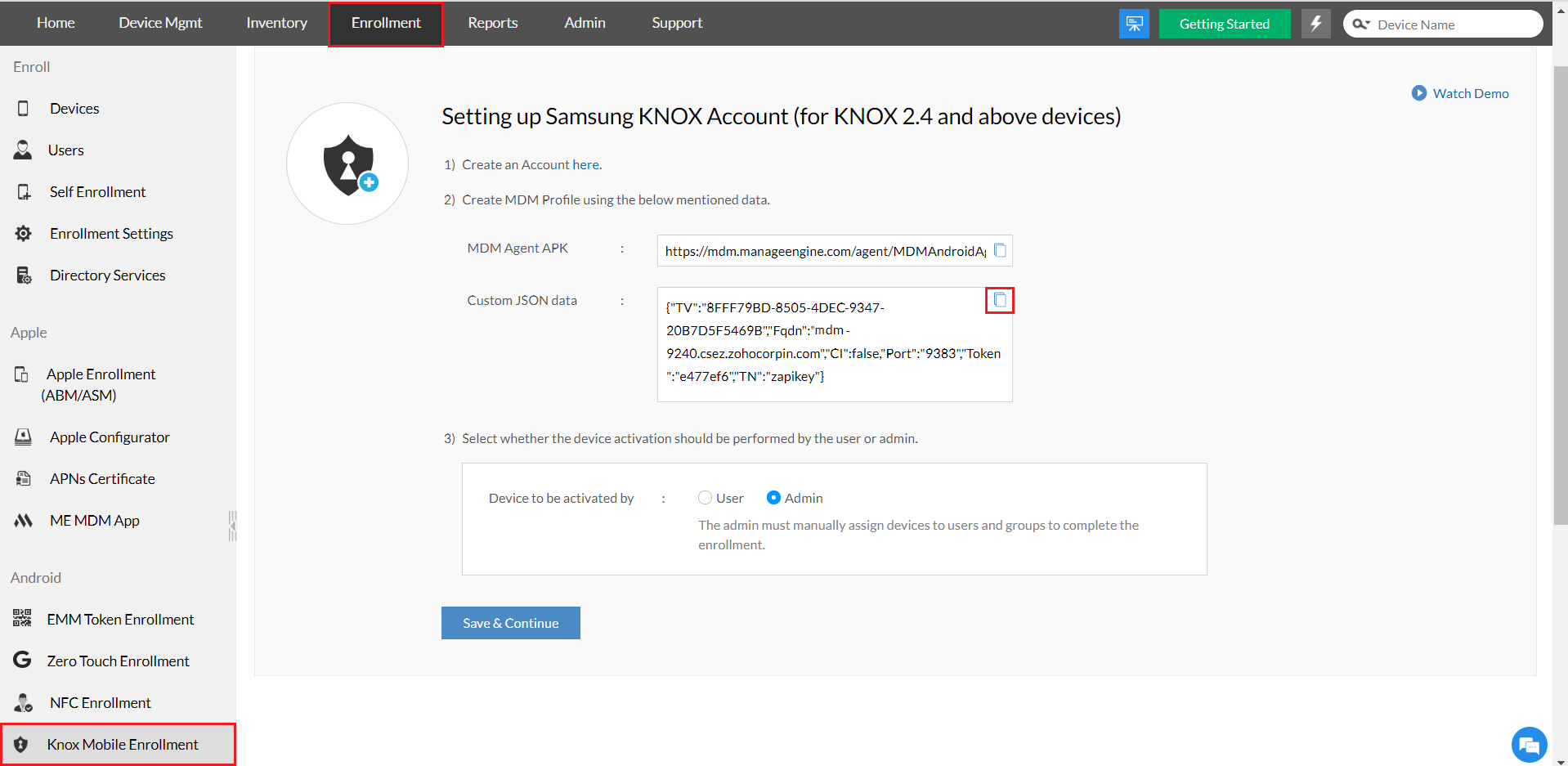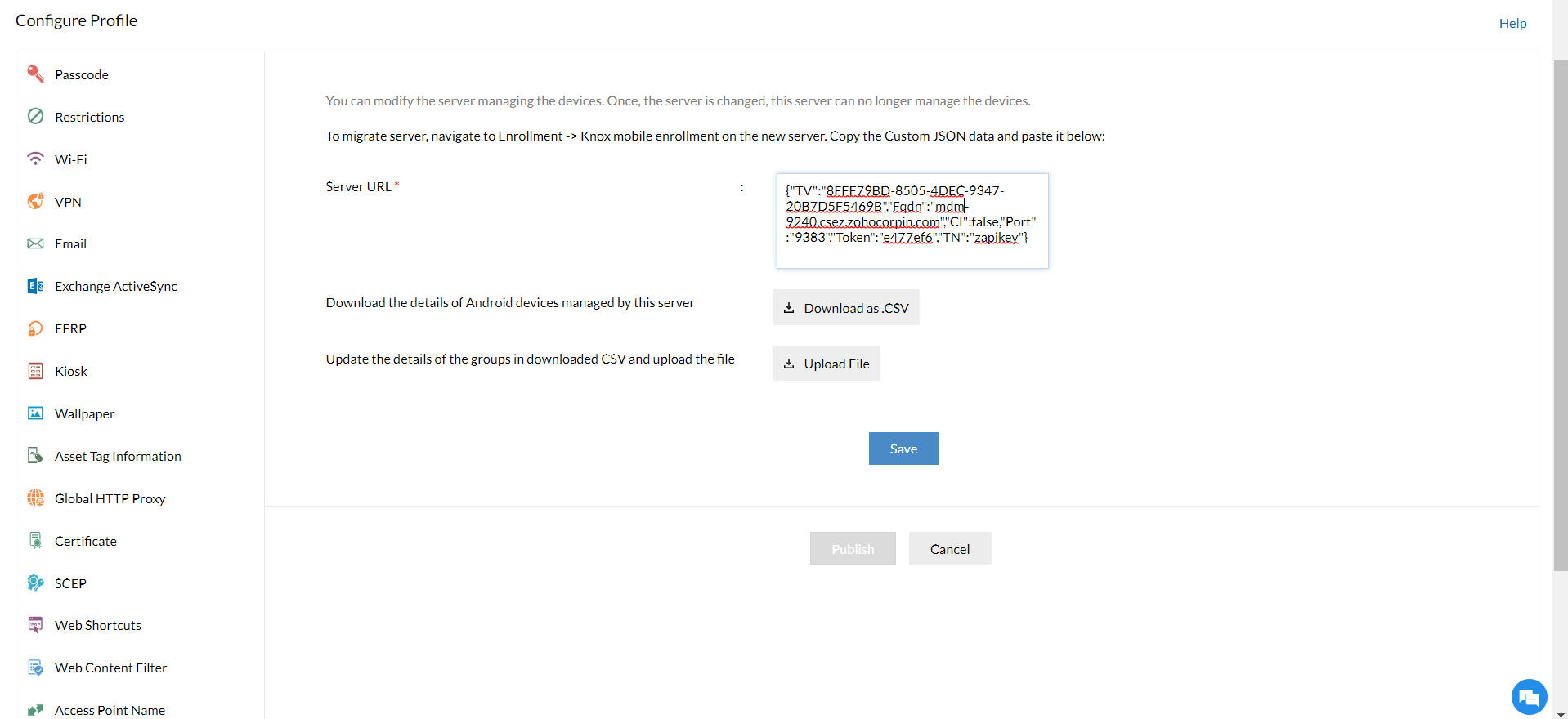如何在Mobile Device Manager Plus的不同部署模式之间迁移Android设备?
描述
Mobile Device Manager Plus可作为独立的本地产品,云产品以及ManageEngine的UEM解决方案Desktop Central的附件提供。如果您当前正在使用任何提到的MDM版本,并希望迁移到另一个版本,请执行以下步骤。
先决条件
- 设置MDM服务器
- 集成目录服务以同步AD用户和组
- 配置配置文件和添加企业应用到新的服务器
- 与MDM支持小组联系,将托管的Google Play帐户迁移到新服务器。
- 在新服务器上创建组。 关联个人资料并将应用分发到新组。
步骤
启用迁移配置文件
默认情况下,迁移配置文件是隐藏的。如果您使用的是MDM Cloud,则可以联系MDM支持 以启用代理迁移配置文件。如果您在本地使用MDM,请按照给出的步骤启用配置文件
- 停止MDM服务器(通过开始->程序-> ManageEngine Mobile Device Manager Plus->停止,或在任务栏的通知区域中右键单击MDM徽标,然后单击停止服务)。
- 右键单击XML文件,单击另存为,然后将文件粘贴到<安装目录>中 / bin。
- 导航到<安装目录>/ bin并打开命令提示符。
- 执行以下命令Executequery.bat AgentMigration.xml
- 启动MDM服务器(通过“ 开始”->“程序”-> ManageEngine Mobile Device Manager Plus->“开始”,或右键单击任务栏的“通知”区域上的MDM徽标,然后单击“ 启动服务”)
启用代理迁移配置文件后,按如下所示配置代理迁移配置文件:
- 打开当前的MDM Web控制台,然后导航至“ 设备管理”->“配置文件”->“创建配置文件”->“代理迁移”。
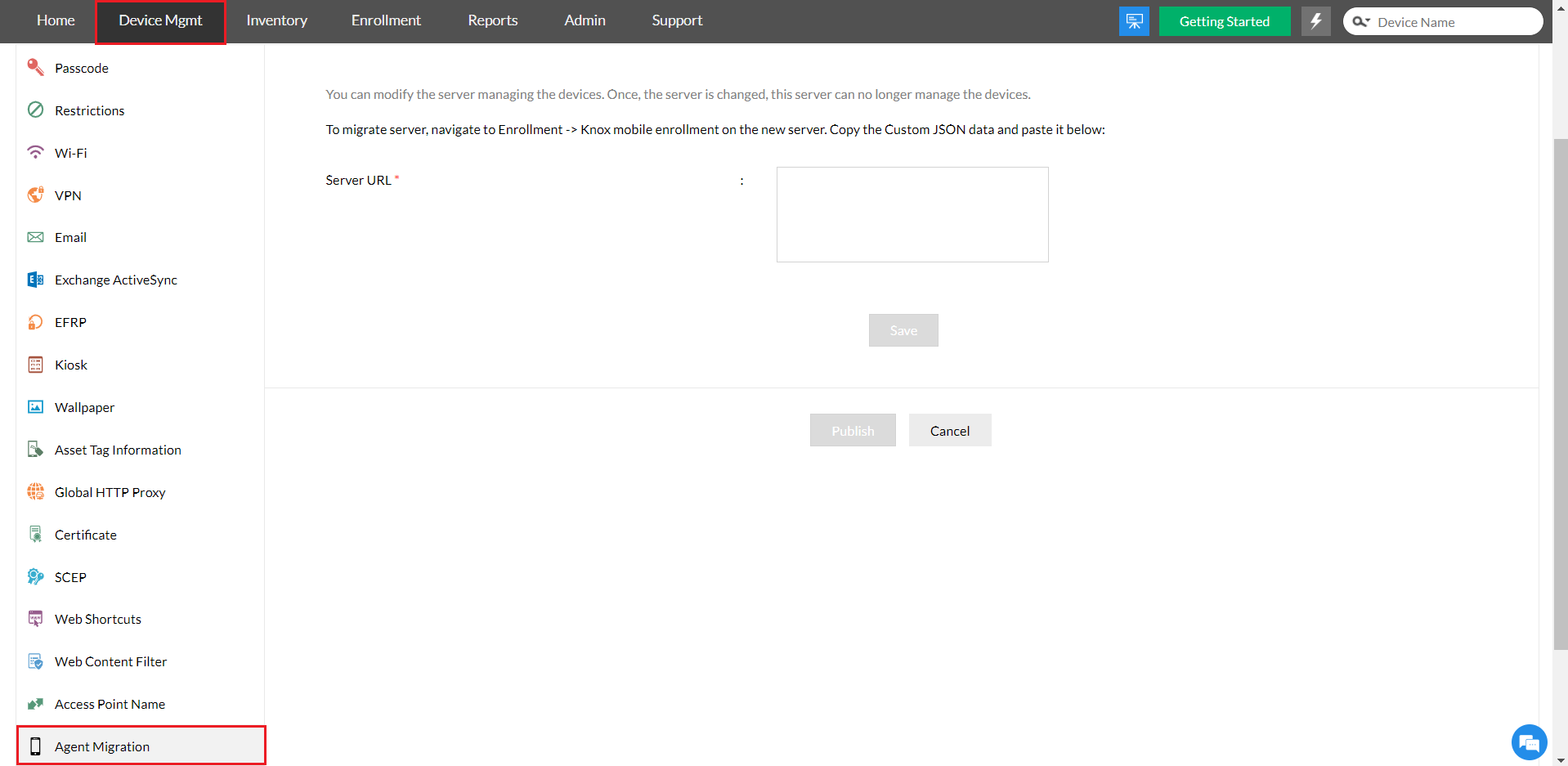
- 从新服务器中的“ Knox移动注册”选项卡复制JSON。
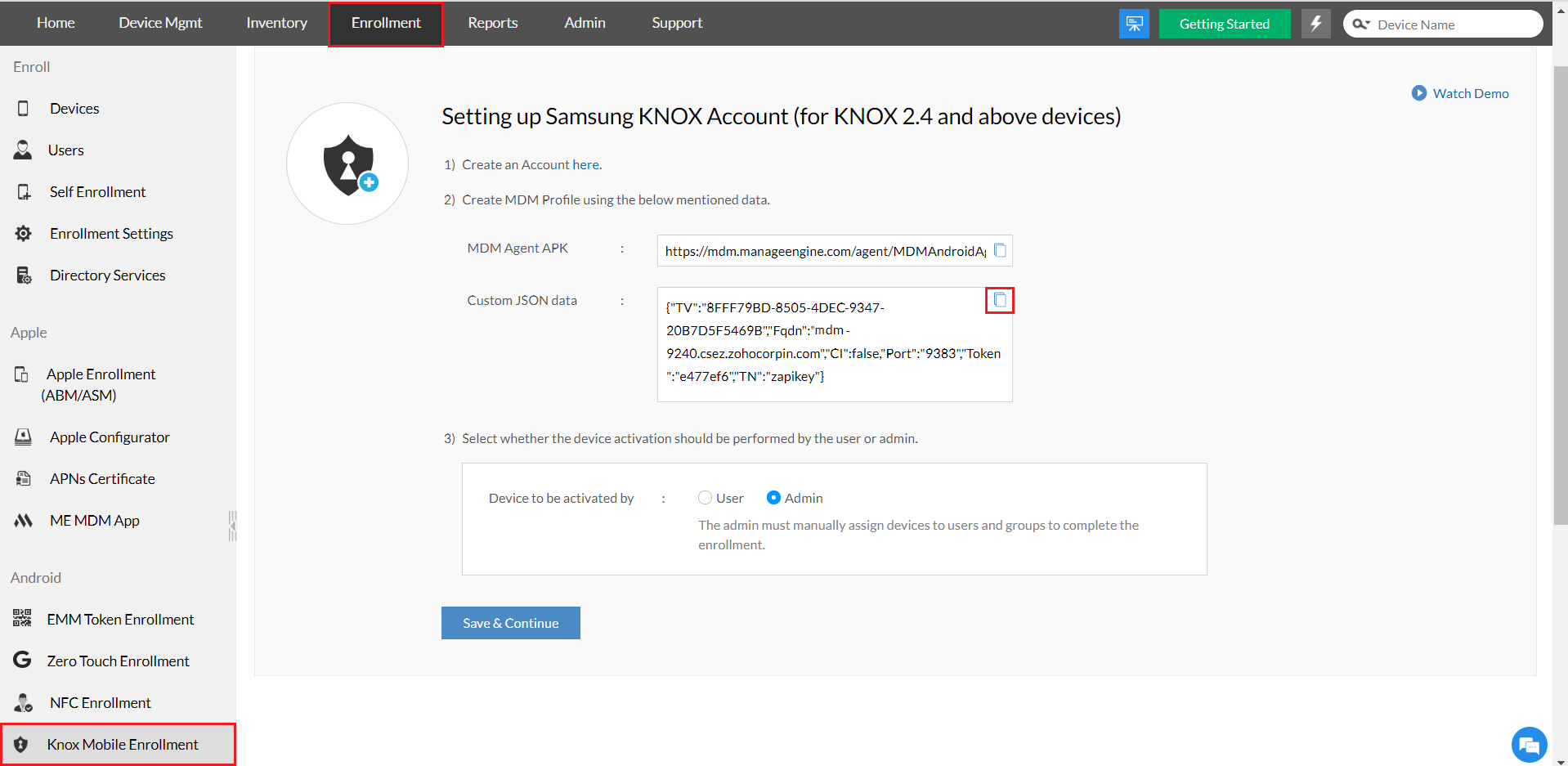
- 将其粘贴到现有服务器上代理迁移概要文件的“ 服务器URL”字段中。
- 单击“ 下载为.CSV”以下载包含受管设备详细信息的CSV文件。
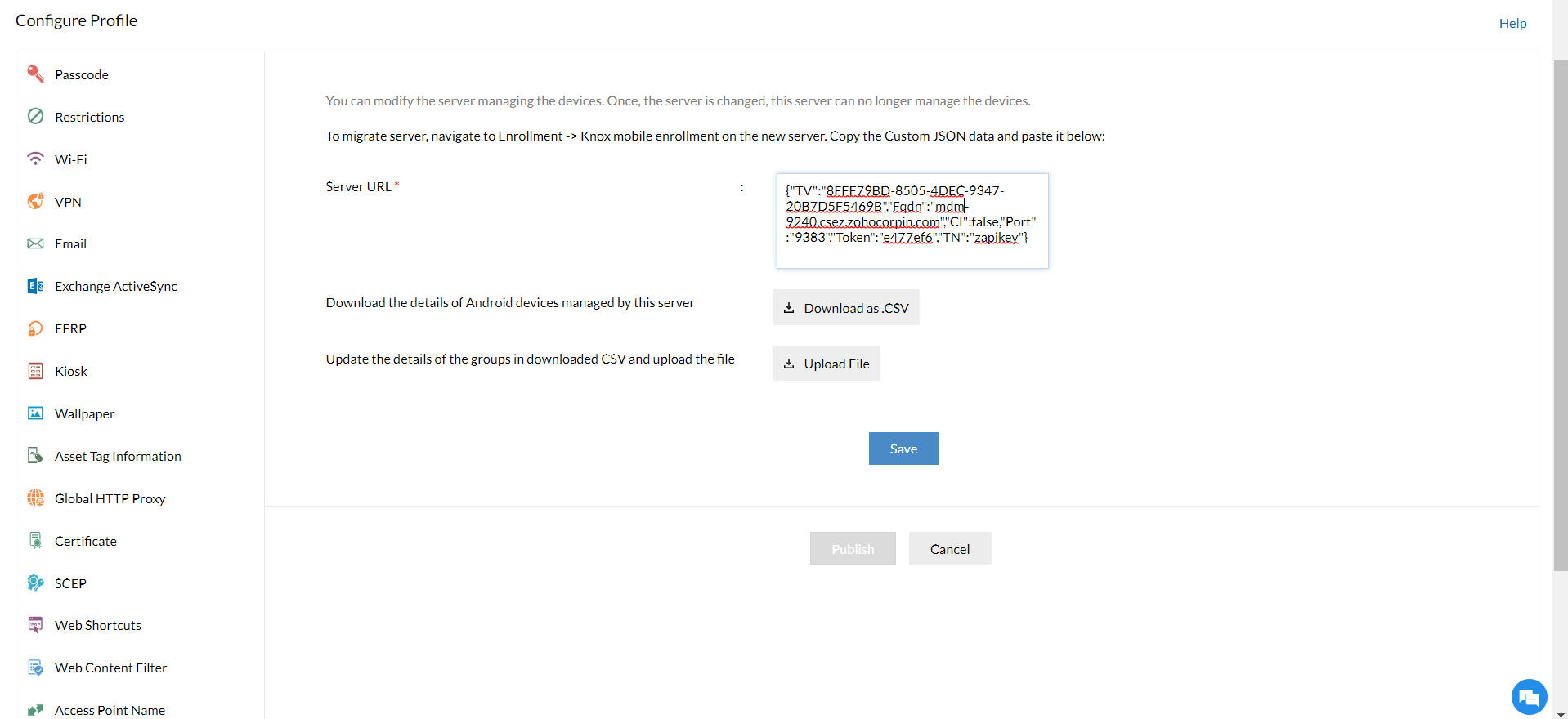
- 编辑下载的.CSV文件,并添加一列,其中包含要在其中分配迁移设备的新服务器中创建的组名。将设备移至新的网上论坛将自动关联分配给该网上论坛的个人资料,应用和内容。
- 通过单击上传文件,将编辑后的.CSV文件上传到新服务器中。
- 现在,您可以将配置文件分发到要迁移的设备。
成功应用配置文件后,设备将自动迁移到新服务器。
注意事项:
- 确保MDM服务器版本高于9.2.500.A,并且要迁移的设备正在运行更新的ME MDM应用。
- 审核日志不会导出到新服务器。
- 确保两个服务器都可以从要迁移的设备访问。
- 将迁移配置文件分发到测试设备,并在将配置文件分发到生产环境中的设备之前,验证测试设备是否已成功迁移。